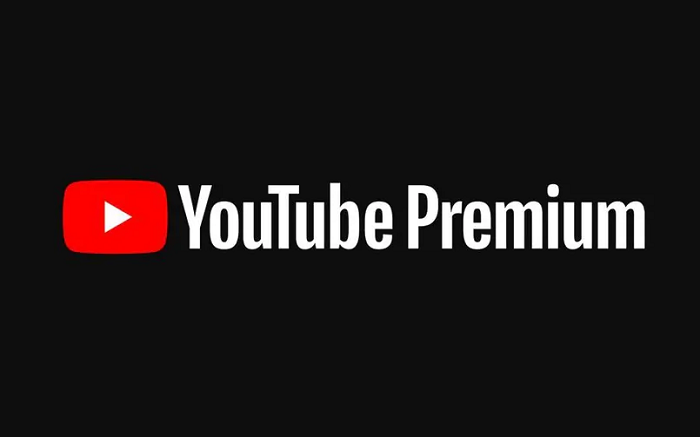文章內容
用戶會接觸到各式各樣的 YouTube 內容。雖然這種多樣性可以豐富人們的生活,但它也可能導致遇到與個人興趣或價值觀不一致的管道。無論是由於不適當的內容、重複的主題,還是只是個人喜好的改變,了解如何在 YouTube 上封鎖這些頻道都是一項必要技能。有沒有辦法,又如何?本文將對此進行解答。
快速回答:
- 💡1.沒有完美的方法來阻止 YouTube 頻道。
- 💡2. YouTube 的內建選項 - 「不感興趣」和「不建議頻道」 - 僅阻止影片/頻道出現在您的推薦和 Feed 中。
- 💡3. Chrome 擴充功能 - BlockTube 可以幫助封鎖電腦上的 YouTube 頻道和影片。
屏蔽 YouTube Kids 中的頻道
設定受監管的帳戶後,您可以在 YouTube 上封鎖您的孩子的特定頻道。透過頻道封鎖,您的孩子將無法觀看與被封鎖的 YouTube 頻道相關的所有影片。以下是封鎖您孩子的 YouTube 受監管帳戶中的頻道的詳細步驟:
步驟 1.在電腦上,前往您要封鎖的頻道頁面,然後點選訂閱按鈕旁邊的三個點。
步驟 2.選擇「封鎖此頻道」。
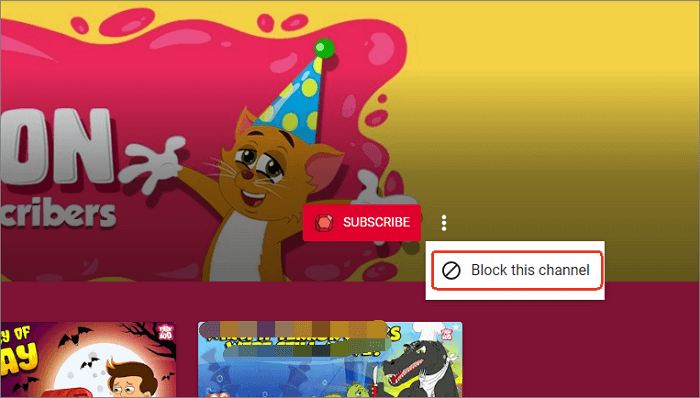
注意:阻止頻道只會阻止上傳到該特定頻道的內容;它不會阻止在其他頻道或具有相關內容的類似頻道上重新上傳的影片。
從 Feed 中刪除推薦內容
封鎖整個頻道只是 YouTube Kids 的功能。對於成人帳戶,您只能停止某個頻道的影片推薦,以避免在您的主頁上看到它們,但這並不是絕對的解決辦法,因為它們可能仍會出現在搜尋結果中。
步驟 1.轉至您想要刪除的建議影片。
步驟 2.點按影片標題旁的「更多」。
步驟 3.點擊「不感興趣」將其從您的主頁中刪除,並在您的手機上觀看新頁面。或點選「不建議頻道」以確保來自特定頻道的影片不會顯示在您的推薦中。
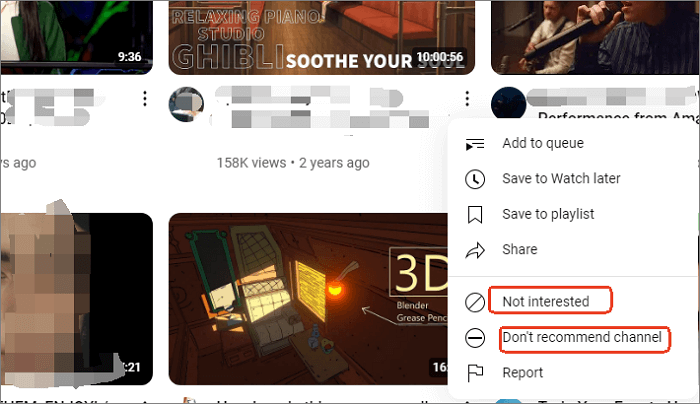
在 Chrome 中封鎖 YouTube 頻道 [真正修復]👍🏽👍🏽
但別難過。如果您訪問的是 YouTube 的桌面網站,有一種方法不僅可以幫助您屏蔽您不希望看到或不希望看到的頻道和視頻,還可以屏蔽來自特定用戶或內容關鍵字的評論。這個擴充 BlockTube 是輕量級且快速的,只要您設定阻止設定即可。
使用 BlockTube 阻止 YouTube 頻道非常簡單。你可以這樣:
步驟 1.將 BlockTube 新增至您的瀏覽器。
步驟 2.從 Chrome 的top欄轉到此擴充程序,然後選擇「過濾器選項」下的「頻道名稱」。
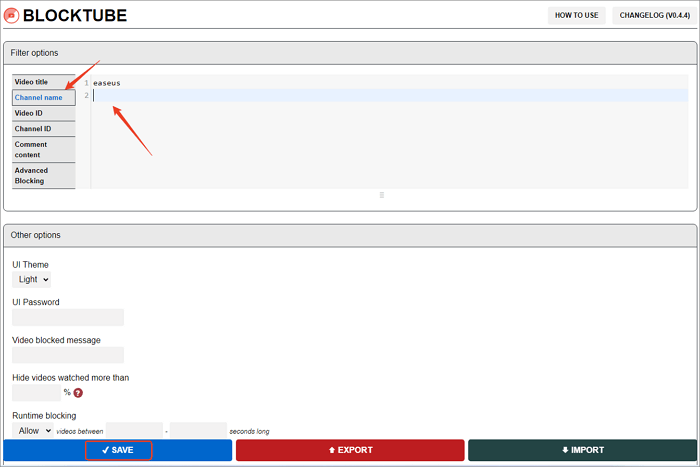
步驟 3.在空白輸入方塊中,輸入您要封鎖的頻道名稱。您也可以新增更多頻道,每個頻道名稱各佔一行。
步驟 4.完成後,點選「儲存」按鈕。記得刷新YouTube;那麼,您將不會觀看這些頻道的任何影片。
或者,如果您在推薦中遇到您不喜歡的頻道,安裝此擴充功能後,請點擊影片標題旁的三個點,然後選擇「封鎖頻道」以將此頻道新增至您的封鎖清單中。其他 Chrome 擴充功能(例如 Channel Blocker 和 YTBlocker)也具有相同的功能。
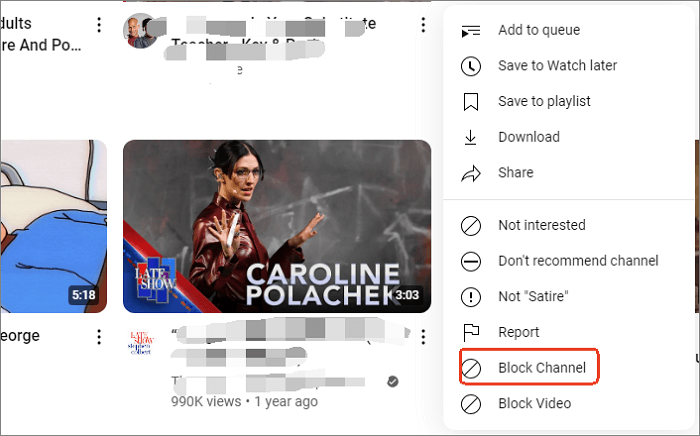
獎勵:從 YouTube 頻道下載所有視頻
無論是為您喜愛的內容創建離線存檔以方便訪問,還是需要有效地查看和分析大量影片內容,下載 YouTube 頻道都是必不可少的。在這裡,我們建議您嘗試EaseUS影片下載器。有了它,您可以將 YouTube 中的影片、頻道、播放清單和短影片下載到 YouTube Music。甚至您也可以播放從 720P、1080P 到 4K 的儲存高品質影片。此外,它允許您批量儲存它們 - 一次最多 50 個檔案。它的新功能,自動下載頻道的最新視頻,也令人印象深刻。
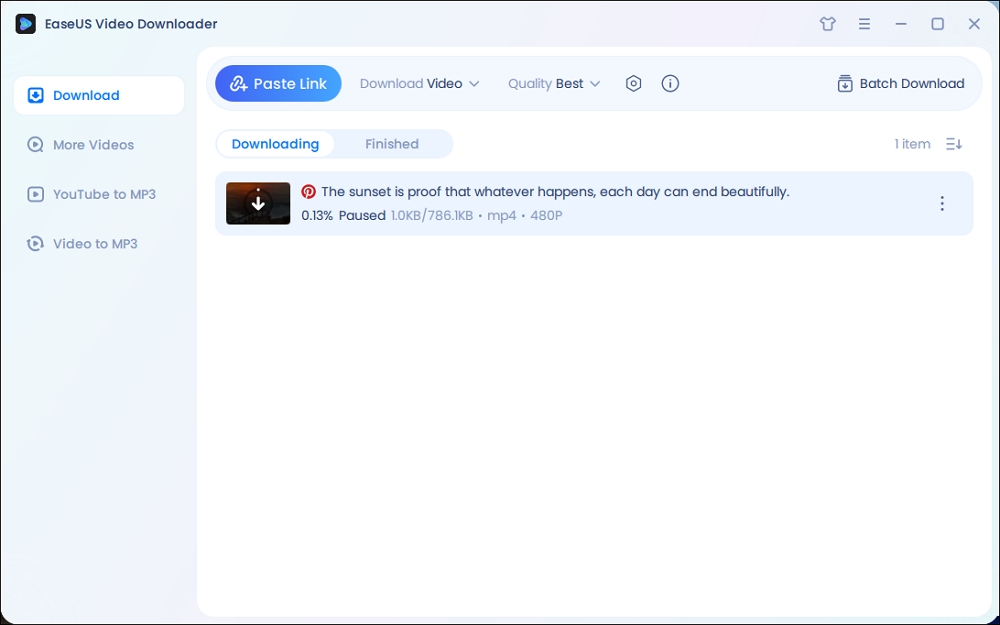
一些主要特色包括:
- 高-品質影片下載量
- 大量下載
- 1000+ 支援的網站
- 內建影片轉換器
從這裡免費下載EaseUS影片下載器!
底線
總之,YouTube 的內建選項無法幫助您封鎖頻道。頻道封鎖僅適用於 YouTube Kids。唯一有效的解決方案是使用 Chrome 擴充功能僅封鎖您的電腦上的影片和頻道。如果您需要從 YouTube 頻道備份整個影片,請嘗試EaseUS影片下載器。
分享此內容:
有關如何封鎖 YouTube 頻道的常見問題解答
1. YouTube 上的頻道可以封鎖您嗎?
頻道可以阻止人們評論其視頻,但 YouTube 不允許頻道阻止人們觀看其視頻。
2. 如何限制 YouTube 上的內容?
要限制 YouTube 上的內容,您需要開啟限制模式:
步驟 1.點擊您的個人資料照片。
步驟2.點選“受限模式”。
步驟 3.點選「啟動受限模式」。